立体效果,用PS“剪”出一个3D立体的爱心剪纸(3)
来源:公众号
作者:hh吃饭
学习:1476人次
步骤1——变形:选中完整爱心图层,然后按Ctrl+J复制一份,再勾选复制的图层前面的眼睛,使该图层可见,然后按Ctrl+T启动自由变换,在宽度W里输入122%,在点击对勾确认变形。
步骤2——添加斜面浮雕内阴影:在图层面板上填充输入0%,然后点击fx图标,选择混合选项。在图层样式面板上勾选斜面和浮雕、内阴影,然后选中斜面和浮雕,设置参数,详见图片,然后选中内阴影,设置参数,详见图片,最后点击确定。
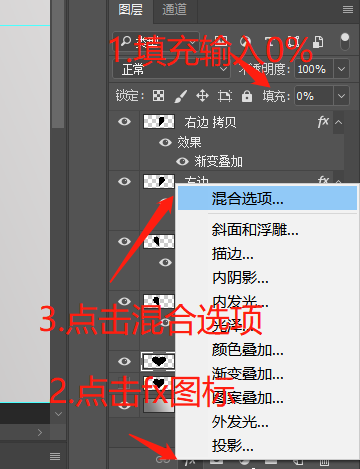
03
制作投影
步骤1——添加投影块:点击图层面板下方有折角的图标新建图层,然后选择多边形套索工具,羽化数值改成50像素,再画出投影的大概形状。然后选择渐变工具,点击色带,选择黑白渐变,再到选区里画出渐变。
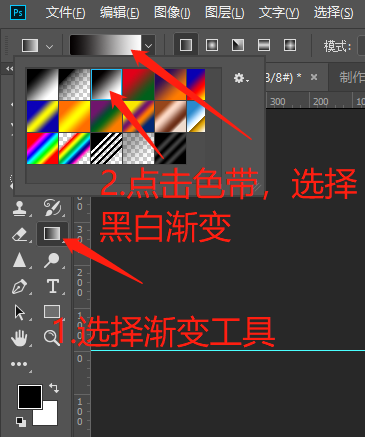
步骤2——调整形状、不透明度:按Ctrl+D取消选区,再按Ctrl+T启动自由变换,鼠标放在图形上点击右键,选择变形,然后用鼠标拖动锚点和手柄,调投影到合适形状,再点击√确认变形。最后在图层面板上将不透明度调整到89%,然后执行视图——清除参考线。制作完成。
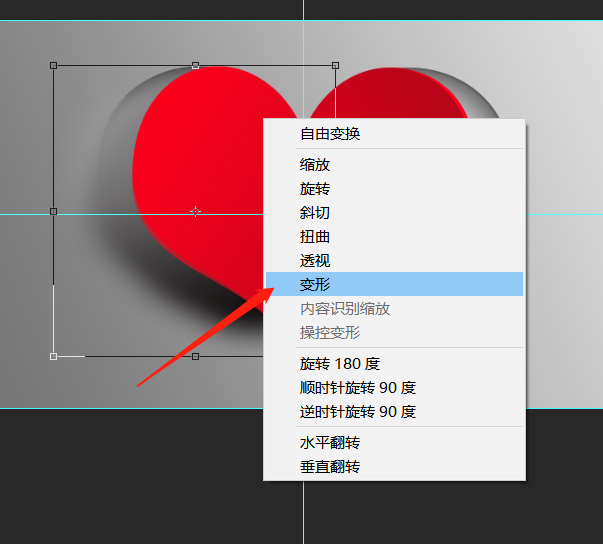
完成:
注意制作的过程中渐变颜色不一定要按照教程来哦,选自己觉得好看的颜色就可以了,然后明暗对比、光源方向一定要注意。感兴趣的同学们可以试试哦,一起来制作一下吧。
学习 · 提示
相关教程
关注大神微博加入>>
网友求助,请回答!

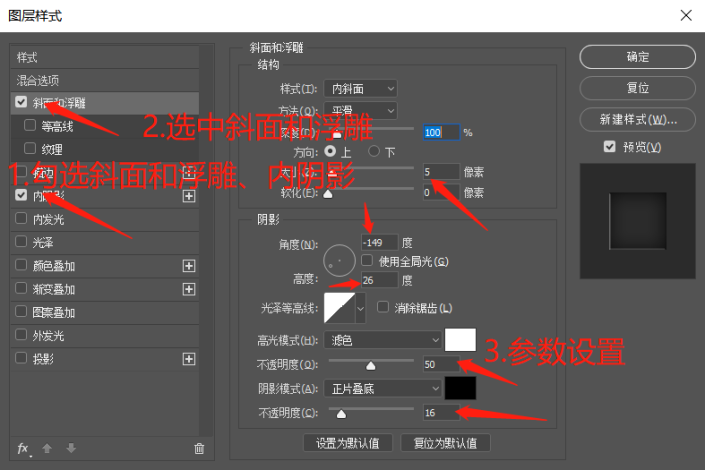
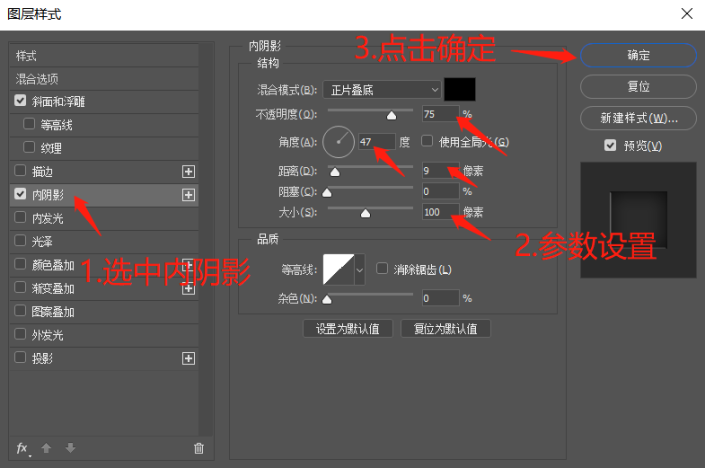
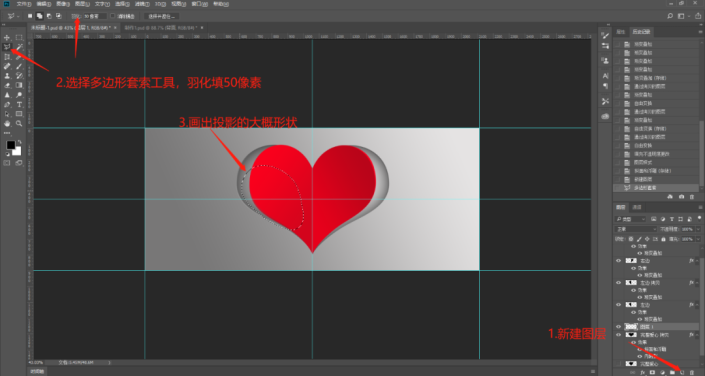

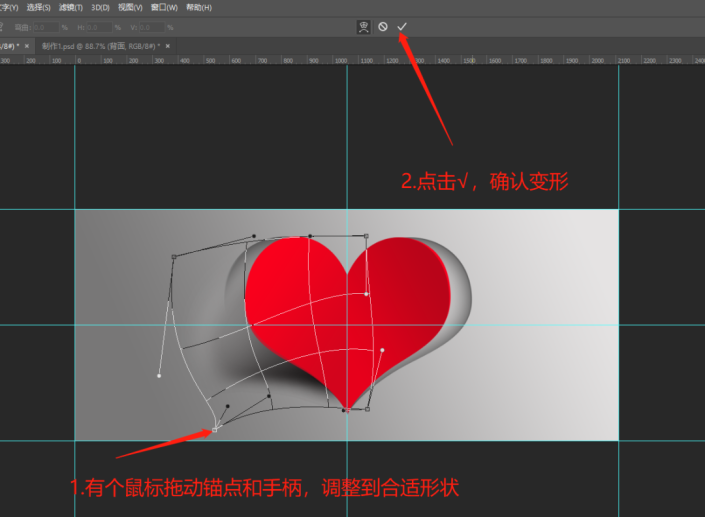
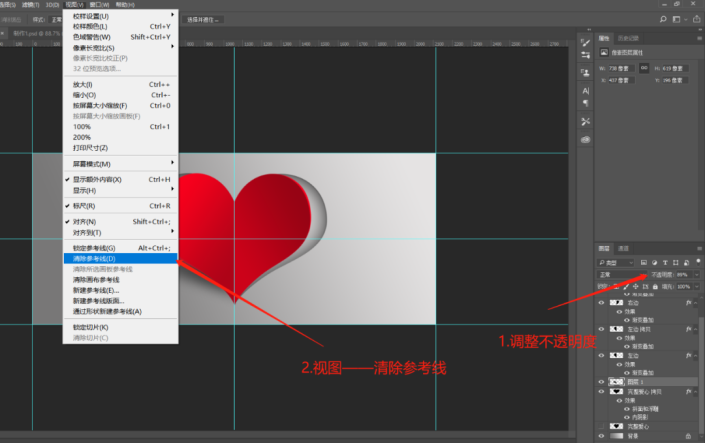
 想学更多请访问www.16xx8.com
想学更多请访问www.16xx8.com








